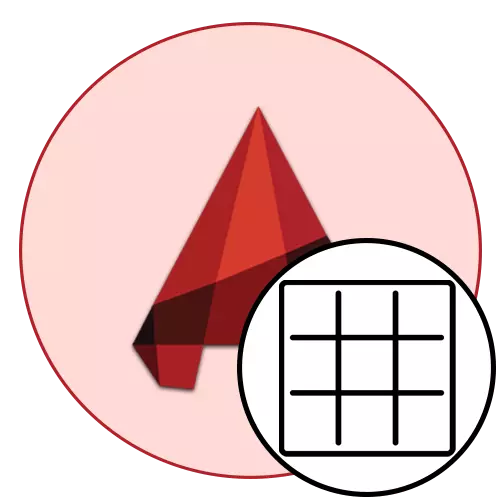
អ្នកអភិវឌ្ឍន៍កម្មវិធីស្វ័យប្រវត្តិកំណត់ពណ៌នៃទំព័រ "គំរូ" ទំព័រតាមលំនាំដើមពណ៌ប្រផេះងងឹត។ ការសម្រេចចិត្តនេះត្រូវបានធ្វើឡើងដោយសារតែអ្នកប្រើប្រាស់ជាច្រើនចូលចិត្តពណ៌នេះ។ វាមិនសំបកភ្នែកក្នុងកំឡុងពេលលំហូរការងារហើយក៏អនុញ្ញាតឱ្យអ្នកធ្វើអន្តរកម្មឱ្យកាន់តែប្រសើរឡើងជាមួយនឹងបន្ទាត់ពន្លឺផងដែរ។ ទោះជាយ៉ាងណាក៏ដោយមិនមែនអ្នកប្រើទាំងអស់សុទ្ធតែពេញចិត្តនឹងការកំណត់នេះទេដូច្នេះពួកគេចង់កំណត់ពណ៌ផ្ទៃខាងក្រោយពណ៌សដូច្នេះវាដូចគ្នានឹងនៅពេលបោះពុម្ពគម្រោងដែលបានបញ្ចប់ដែរ។ អត្ថបទថ្ងៃនេះរបស់យើងនឹងជួយដោះស្រាយបញ្ហានេះ។
ផ្លាស់ប្តូរពណ៌ផ្ទៃខាងក្រោយលើពណ៌សនៅក្នុងអូតូដ
ដូចដែលអ្នកបានដឹងហើយធ្វើការលើគម្រោងនៅក្នុង AutoCADA ត្រូវបានអនុវត្តនៅក្នុងចន្លោះពីរ - ម៉ូដែលនិងប្រភេទអេក្រង់ (ទំព័រដែលហៅថាសន្លឹក ") ។ នៅក្នុងវិនាទី, ពណ៌នៃផ្ទៃខាងក្រោយត្រូវបានជ្រើសរើសដោយស្វ័យប្រវត្តិប៉ុន្តែទីមួយនឹងត្រូវផ្លាស់ប្តូរ។ បន្ទាប់មកទៀតយើងក៏នឹងប្រាប់អំពីរបៀបផ្លាស់ប្តូរពណ៌ផ្ទៃខាងក្រោយក្នុងម៉ូឌុល "សន្លឹក" ប្រសិនបើគាត់ក្លាយជាពណ៌ប្រផេះភ្លាមៗឬអ្នកមុននេះបានផ្លាស់ប្តូរវាដោយចៃដន្យ។ ដើម្បីយល់ពីរឿងនេះនឹងជួយដល់ការណែនាំដ៏សាមញ្ញបំផុត។
- ត្រូវប្រាកដថាវត្ថុមិនត្រូវបានជ្រើសរើសនៅលើកន្លែងធ្វើការទេហើយបន្ទាប់មកចុចលើទីតាំងទទេដោយប្រើប៊ូតុងកណ្តុរខាងស្តាំហើយចុចលើជម្រើស "ប៉ារ៉ាម៉ែត្រ" ។
- ផ្លាស់ទីទៅផ្នែក "អេក្រង់" ។
- ចុចលើប៊ូតុង "ពណ៌" ។
- អ្នកត្រូវតែសម្រេចចិត្តលើចំណុចនៅក្នុងបញ្ជី។ នៅក្នុង "បរិបទ" សូមជ្រើសរើស "ទំហំម៉ូដែល 2D - ម៉ូដែល" និងក្នុង "ធាតុផ្សំ" - "ផ្ទៃខាងក្រោយដែលមានភាពដូចគ្នា" ។
- បន្ទាប់ពង្រីកបញ្ជី "ពណ៌" ។
- នៅក្នុងវាសូមបញ្ជាក់ជម្រើស "ស" ឬផ្សេងទៀតតាមការសំរេចចិត្តរបស់អ្នក។
- ឥឡូវអ្នកអាចកត់សម្គាល់ថាតំបន់គ្មានកំណត់នៅក្នុងម៉ូឌុល "ម៉ូដែល" បានក្លាយជាពណ៌ស។
- ប្រសិនបើអ្នកចង់ផ្លាស់ប្តូរពណ៌នៃអេក្រង់ប្រភេទនេះក្នុង "បរិបទ" វាគួរតែត្រូវបានកត់សំគាល់ថា "សន្លឹក" ហើយក៏ផ្លាស់ប្តូរពណ៌នៃប៉ារ៉ាម៉ែត្រ "សាវតាដែលមានភាពដូចគ្នា" ផងដែរ។
- បន្ទាប់ពីអនុវត្តការកំណត់អ្នកអាចស្គាល់ខ្លួនអ្នកជាមួយនឹងលទ្ធផលលទ្ធផលដោយបើកទំព័រសមរម្យ។
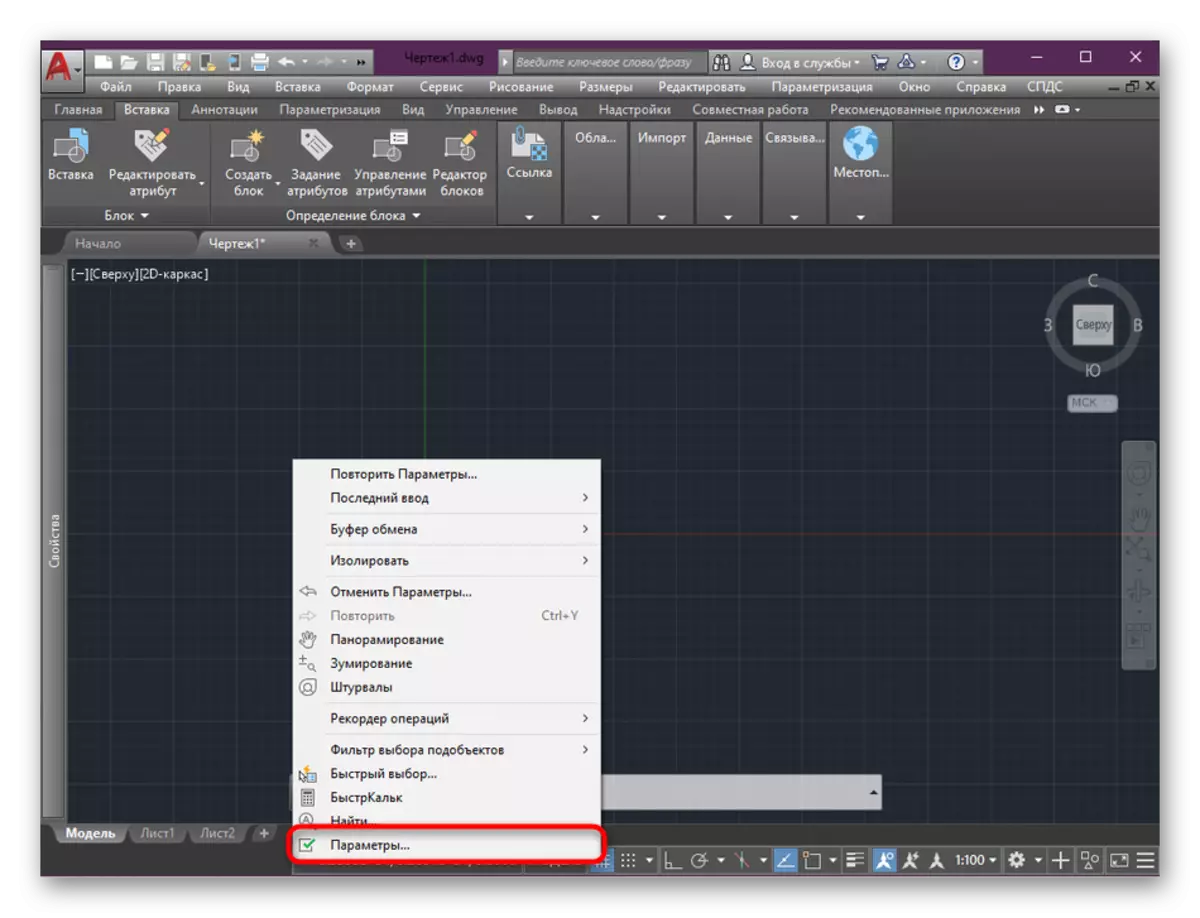
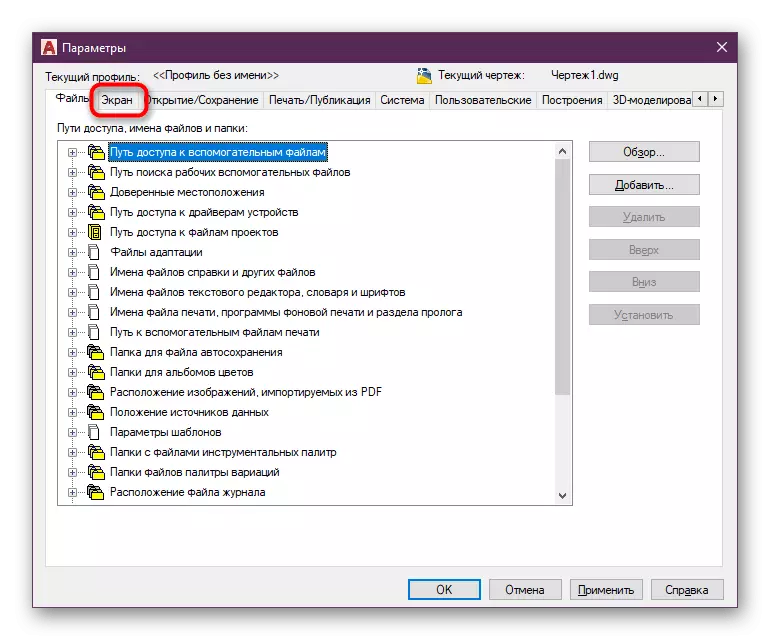
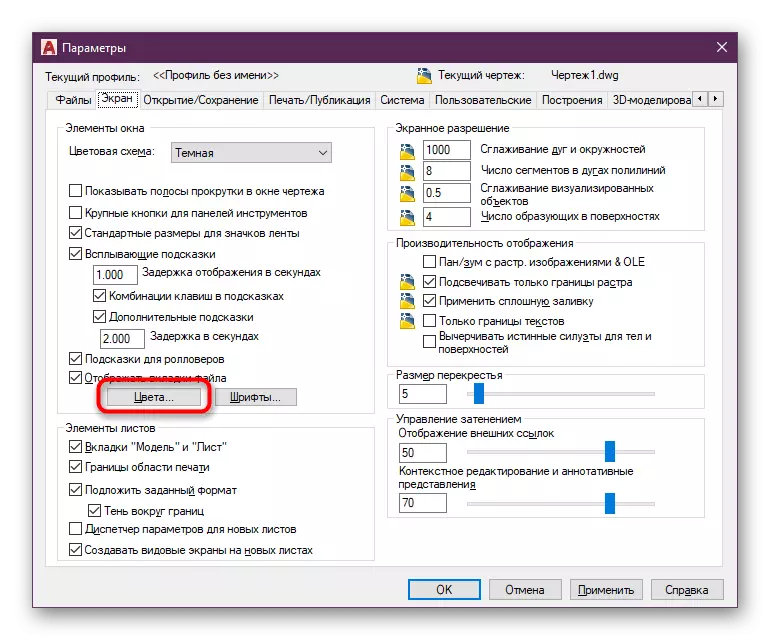
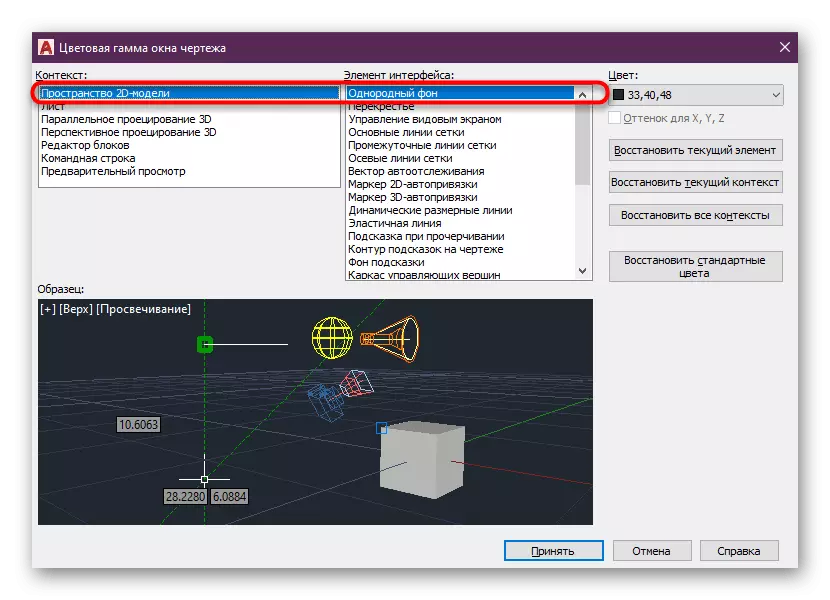
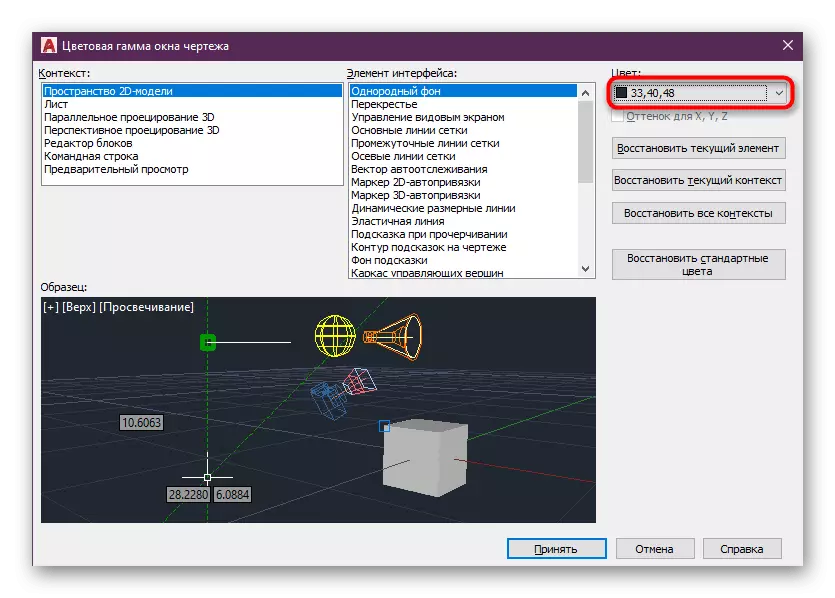
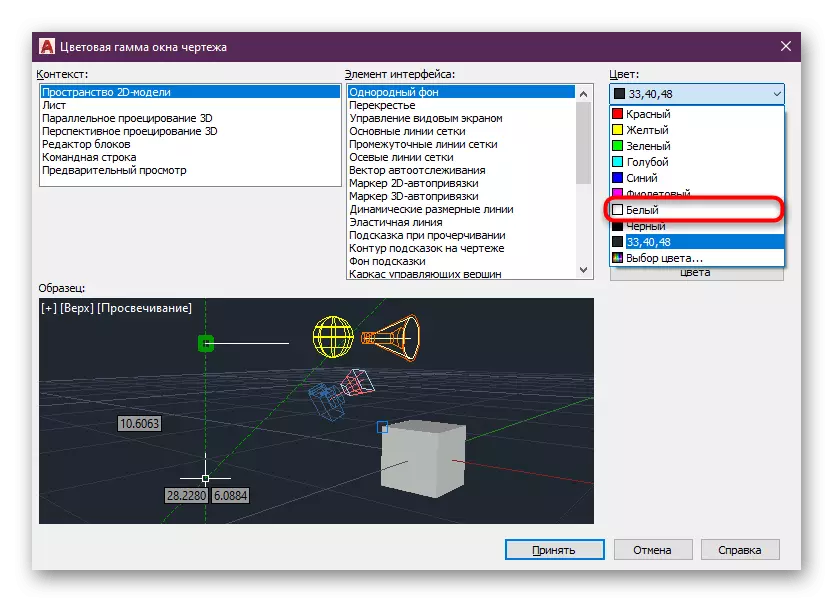
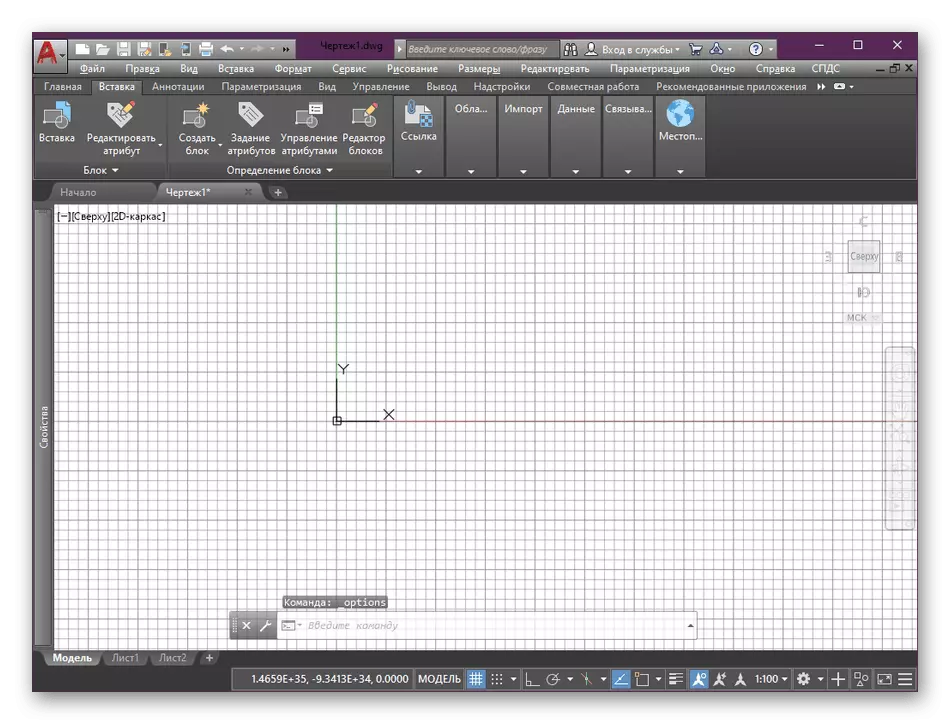


ប្រសិនបើអ្នកទើបតែចាប់ផ្តើមអ្នកស្គាល់គ្នាជាមួយនឹងឧបករណ៍នេះអ្នកប្រហែលជាមិនទាន់បាន heard អំពីសកម្មភាពនិងឱកាសជាច្រើនដែលមាននៅទីនេះ។ ដូច្នេះយើងណែនាំអ្នកឱ្យចាប់ផ្តើមការសិក្សារបស់យើងជាមួយនឹងអត្ថបទសិក្សាពិសេស។
អានបន្ថែម: ការប្រើប្រាស់កម្មវិធីអូតូដ
ដូចដែលអ្នកបានឃើញមិនមានអ្វីស្មុគស្មាញក្នុងការប្រតិបត្តិនៃភារកិច្ចនោះទេ។ ការផ្លាស់ប្តូរពណ៌ផ្ទៃខាងក្រោយគឺគ្រាន់តែមួយក្នុងមួយរយនៃការកំណត់ដែលអាចរកបានដើម្បីផ្លាស់ប្តូរនៅក្នុងកម្មវិធីអូតូដា។ ស្វែងយល់បន្ថែមអំពីរឿងសំខាន់យើងផ្តល់ជូនក្នុងឯកសារមួយទៀតរបស់យើងដោយចុចលើតំណភ្ជាប់ខាងក្រោម។
អានបន្ត: រៀបចំកម្មវិធីអូតូខាដ
